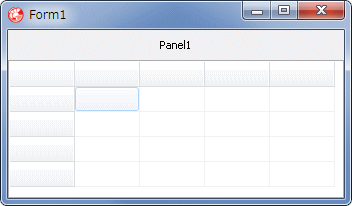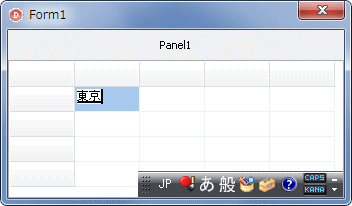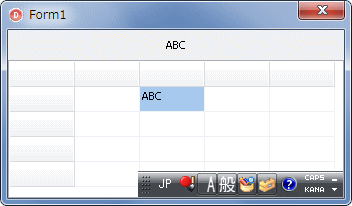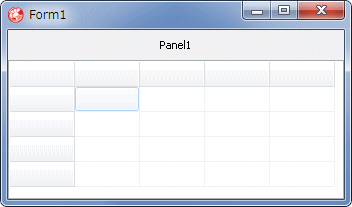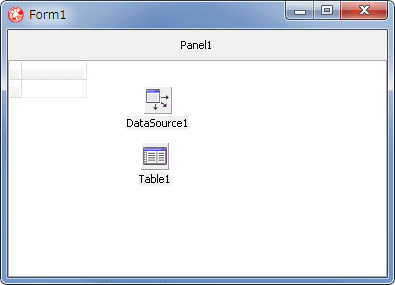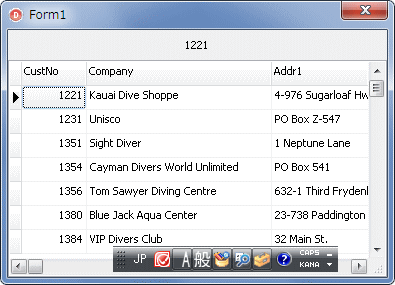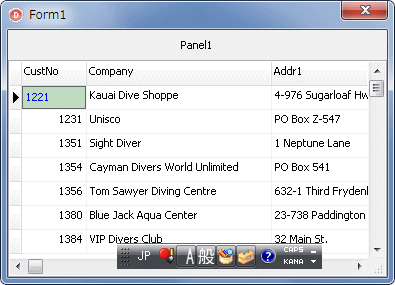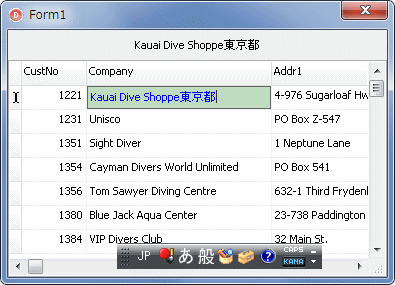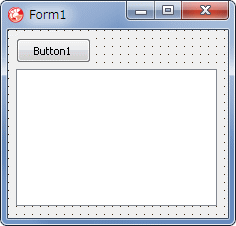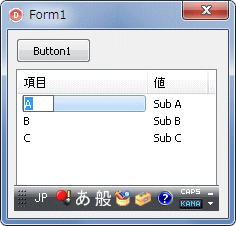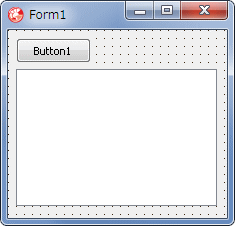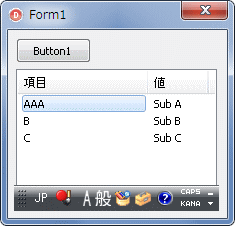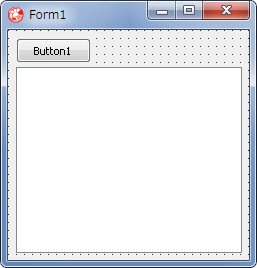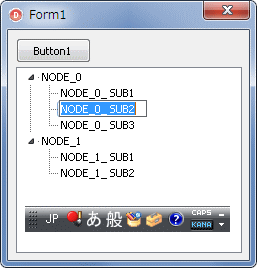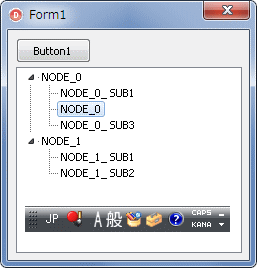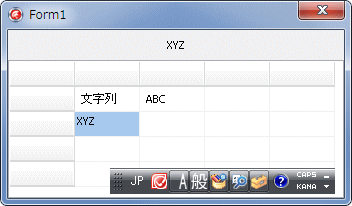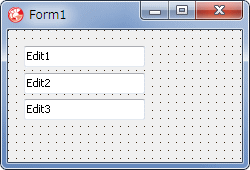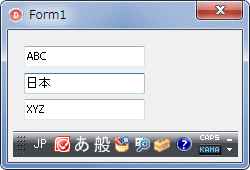Delphi Programming / Object Pascal Delphi サンプルプログラム集
083_TStringGrid 等のセル編集とインプレイスエディタ
動作確認等
Windows XP(SP3) + Delphi XE Pro + Microsoft Office IME 2007 Windows 7 U64(SP1) + Delphi XE Pro + Microsoft Office IME 2010
083_InplaceEditor.zip [5,114 KB] 2014年06月27日版 (EXE 同梱)
2014年04月26日
TStringGrid と TDBGrid の日本語 IME の無効化のコードを変更して、Delphi XE2 以降にも対応したサンプルとした
日本語 IME の無効化関係の記事を追加
TStringGrid 等のセル編集とインプレイスエディタ
主に、TStringGrid や TDBGrid のセルを編集する際に、日本語入力用の IME を制御するサンプルプログラムです。
01_ TStringGrid - GetEditText イベントで処理
GetEditText イベントは、セルの編集を開始すると発生します。このイベント内でインプレイスエディタのハンドルを取得し、IME を設定します。
図1
図2
図3
リスト1
copy code
unit Unit1;interface uses Windows, Messages, SysUtils, Variants, Classes, Graphics, Controls, Forms,
Dialogs, StdCtrls, Grids, ExtCtrls;
type TForm1 = class (TForm)
StringGrid1: TStringGrid;
Panel1: TPanel;
procedure FormCreate(Sender: TObject);procedure StringGrid1GetEditText(Sender: TObject; ACol, ARow: Integer;var Value: string );procedure StringGrid1SetEditText(Sender: TObject; ACol, ARow: Integer;const Value: string );private { Private 宣言 } public { Public 宣言 } end ;var Form1: TForm1;
implementation {$R *.dfm} // protected部にアクセスするためのクラス宣言type TMyStringGrid = class (TStringGrid);
// =============================================================================// フォーム生成時の処理// =============================================================================procedure TForm1.FormCreate(Sender: TObject);begin // StringGrid1のセルを編集可能にするStringGrid1.Options := StringGrid1.Options + [goEditing];
end ;// =============================================================================// StringGrid1のOnGetEditTextイベント処理// // インプレイスエディタが起動し、セルの値を取得してセットする時に発生する// 引数のValueに値をセットすると、インプレイスエディタ起動時にその値となる// =============================================================================procedure TForm1.StringGrid1GetEditText(Sender: TObject; ACol, ARow: Integer;var Value: string );var InpEdit : TInplaceEdit;
hInpEdit : HWND;
begin // インプレイスエディタのオブジェクトを取得InpEdit := TMyStringGrid(StringGrid1).InplaceEditor;
if Assigned(InpEdit) then begin // インプレイスエディタのハンドルを取得して、IMEモードを設定hInpEdit := InpEdit.Handle;
if ACol = 1 then begin SetImeMode(hInpEdit, imHira);
end else begin Win32NLSEnableIME(hInpEdit, False);
end ;// InplaceEditの背景色の設定InpEdit.Brush.Color := clSkyBlue;
end ;end ;// =============================================================================// StringGrid1のOnSetEditTexイベント処理// インプレスエディタの値が変化すると自動的に実行される// =============================================================================procedure TForm1.StringGrid1SetEditText(Sender: TObject; ACol, ARow: Integer;const Value: string );begin // Panel1にインプレイスエディトの値を逐次表示Panel1.Caption := Value;
end ;end .
02_ TStringGrid - 継承クラスの CanEditShow メソッドで処理
TStringGrid の継承クラスを作成して、protected 部の CanEditShow メソッド内で処理する例です。
図4
リスト2
copy code
unit Unit1;interface uses Windows, Messages, SysUtils, Variants, Classes, Graphics, Controls, Forms,
Dialogs, StdCtrls, Grids, ExtCtrls;
type TMyStringGrid = class (TStringGrid)
protected function CanEditShow: Boolean; override ;function GetEditText(ACol: Integer; ARow: Integer): string ; override ;procedure SetEditText(ACol: Integer; ARow: Integer; const Value: string );override ;end ;TForm1 = class (TForm)
StringGrid1: TStringGrid;
Panel1: TPanel;
procedure FormCreate(Sender: TObject);private { Private 宣言 } MyStringGrid1 : TMyStringGrid;
public { Public 宣言 } end ;var Form1: TForm1;
implementation uses plChgCompo;{$R *.dfm} // インプレイスエディタのprotected部にアクセスするための宣言type TMyInpEdit = class (TInplaceEdit);
// =============================================================================// フォーム生成時の処理// =============================================================================procedure TForm1.FormCreate(Sender: TObject);begin // フォーム作成時にコンポーネントを入れ換えて、セルを編集可能にするMyStringGrid1 := TMyStringGrid(ChangeComponent(StringGrid1, TMyStringGrid));
MyStringGrid1.Options := MyStringGrid1.Options + [goEditing];
end ;{ TMyStringGrid } // =============================================================================// TStringGridのCanEditShowメソッド// インプレースエディタが起動した時に実行される// =============================================================================function TMyStringGrid.CanEditShow: Boolean;begin Result := inherited CanEditShow;
// フォントのサイズと背景色を設定if InplaceEditor <> nil then begin TMyInpEdit(InplaceEditor).Font.Size := 12 ;
InplaceEditor.Brush.Color := clSkyBlue;
if Col = 1 then begin SetImeMode(InplaceEditor.Handle, imHira);
end else begin Win32NLSEnableIME(InplaceEditor.Handle, False);
end ;end ;end ;// =============================================================================// TStringGridのGetEditTextメソッド// インプレイスエディタがセルの値を受け取る時に実行される// 戻り値の値がインプレイスエディタ起動時にセットされる// =============================================================================function TMyStringGrid.GetEditText(ACol, ARow: Integer): string ;begin Result := inherited GetEditText(ACol, ARow);
end ;// =============================================================================// TStringGridのSetEditTexメソッド// インプレスエディタの値が変化すると自動的に実行される// =============================================================================procedure TMyStringGrid.SetEditText(ACol, ARow: Integer; const Value: string );begin inherited ;// Panel1にインプレイスエディトの値を逐次表示Form1.Panel1.Caption := Value;
end ;end .
03_ TDBGrid - 継承クラスの CanEditShow メソッドで処理
TDBGrid にも CanEditShow メソッドがあります。TDBGrid の継承クラスを作成して、このメソッド内で処理する例です。
図5
図6
図7
図8
リスト3
copy code
unit Unit1;interface uses Windows, Messages, SysUtils, Variants, Classes, Graphics, Controls, Forms,
Dialogs, StdCtrls, Grids, ExtCtrls, DB, DBTables, DBGrids;
type TMyDBGrid = class (TDBGrid)
protected function CanEditShow: Boolean; override ;function GetEditText(ACol: Integer; ARow: Integer): string ; override ;procedure SetEditText(ACol: Integer; ARow: Integer; const Value: string );override ;end ;TForm1 = class (TForm)
Panel1: TPanel;
DBGrid1: TDBGrid;
DataSource1: TDataSource;
Table1: TTable;
procedure FormCreate(Sender: TObject);private { Private 宣言 } MyDBGrid1 : TMyDBGrid;
public { Public 宣言 } end ;var Form1: TForm1;
implementation uses plChgCompo;{$R *.dfm} // インプレイスエディタのprotected部にアクセスするための宣言type TMyInpEdit = class (TInplaceEdit);
// =============================================================================// フォーム生成時の処理// // 配置コンポーネント類の設定は以下の通り// // Table1.DatabaseName := DBDEMOS;// Table1.TableName := customer.db;// DataSource1.DataSet := Table1;// DBGrid1.DataSource := DataSource1;// =============================================================================procedure TForm1.FormCreate(Sender: TObject);begin // フォーム作成時にコンポーネントを入れ換えるMyDBGrid1 := TMyDBGrid(ChangeComponent(DBGrid1, TMyDBGrid));
// データベースの表を開くTable1.Active := True;
// 行の高さを設定MyDBGrid1.DefaultRowHeight := 23 ;
end ;{ TMyDBGrid } // =============================================================================// TDBGridのCanEditShowメソッド// インプレースエディタが起動した時に自動的に実行される// =============================================================================function TMyDBGrid.CanEditShow: Boolean;begin Result := inherited CanEditShow;
if InplaceEditor <> nil then begin // セルの背景色InplaceEditor.Brush.Color := clMoneyGreen;
// フォントの設定TMyInpEdit(InplaceEditor).Font.Color := clBlue;
// セルの枠線TMyInpEdit(InplaceEditor).BorderStyle := bsSingle;
// キャレットの位置InplaceEditor.SelStart := 0 ;
if Col = 2 then begin SetImeMode(InplaceEditor.Handle, imHira);
end else begin Win32NLSEnableIME(InplaceEditor.Handle, False);
end ;end ;end ;// =============================================================================// TDBGridのGetEditTextメソッド// インプレイスエディタがセルから値を受け取る時に自動的に実行される// 戻り値の値がインプレイスエディタにセットされる// 本サンプルでは使用していないので実装しなくともよい。参考用// =============================================================================function TMyDBGrid.GetEditText(ACol, ARow: Integer): string ;begin Result := inherited GetEditText(ACol, ARow);
end ;// =============================================================================// TDBGridのSetEditTexメソッド// インプレスエディタの値が変化すると自動的に実行される// =============================================================================procedure TMyDBGrid.SetEditText(ACol, ARow: Integer; const Value: string );begin inherited ;// Panel1にインプレイスエディトの値を逐次表示Form1.Panel1.Caption := Value;
end ;end .
04_ TListView - Editing イベントで処理
ListView の Editing イベントは、Item の Caption の編集を開始されると実行されます。このイベント内で処理する例です。
図9
図10
編集を開始したら、日本語 IME を imHira にする
リスト4
copy code
unit Unit1;interface uses Windows, Messages, SysUtils, Variants, Classes, Graphics, Controls, Forms,
Dialogs, StdCtrls, ComCtrls;
type TForm1 = class (TForm)
Button1: TButton;
ListView1: TListView;
procedure FormCreate(Sender: TObject);procedure Button1Click(Sender: TObject);procedure ListView1Editing(Sender: TObject; Item: TListItem;var AllowEdit: Boolean);private { Private 宣言 } public { Public 宣言 } end ;var Form1: TForm1;
implementation uses CommCtrl;{$R *.dfm} // =============================================================================// フォーム生成時の処理// =============================================================================procedure TForm1.FormCreate(Sender: TObject);var AColumn : TListColumn;
AItem : TListItem;
begin ListView1.ViewStyle := vsReport;
// カラムを作成AColumn := ListView1.Columns.Add;
AColumn.Width := 130 ;
AColumn.Caption := '項目' ;
AColumn := ListView1.Columns.Add;
AColumn.Width := 60 ;
AColumn.Caption := '値' ;
// テスト用のデータをセットAItem := ListView1.Items.Add;
AItem.Caption := 'A' ;
AItem.SubItems.Add('Sub A' );
AItem := ListView1.Items.Add;
AItem.Caption := 'B' ;
AItem.SubItems.Add('Sub B' );
AItem := ListView1.Items.Add;
AItem.Caption := 'C' ;
AItem.SubItems.Add('Sub C' );
end ;// =============================================================================// ListViewのItemが0のCaptionを編集状態にする// =============================================================================procedure TForm1.Button1Click(Sender: TObject);begin ListView1.ItemIndex := 0 ;
ListView1.Selected.EditCaption;
end ;// =============================================================================// ListView1のOnEditingイベント// Captionの編集開始時に呼ばれるイベント// // ListView_GetEditControlの使用には、usesにCommCtrlが必要// =============================================================================procedure TForm1.ListView1Editing(Sender: TObject; Item: TListItem;var AllowEdit: Boolean);var EditHandle : HWND;
begin // インプレースエディタのハンドルを取得EditHandle := ListView_GetEditControl(ListView1.Handle);
if EditHandle > 0 then begin SetImeMode(EditHandle, imHira);
end ;end ;end .
05_ TListView - 継承クラスの CNNotify メソッドで処理
TListView のようなコモンコントロールでは、通知メッセージが発生すると、CNNotify メソッドが自動的に実行されます。このメソッド内で処理する例です。
図11
図12
図13
リスト5
copy code
unit Unit1;interface uses Windows, Messages, SysUtils, Variants, Classes, Graphics, Controls, Forms,
Dialogs, StdCtrls, ComCtrls, CommCtrl, ExtCtrls;
type TMyListView = class (TListView)
protected procedure CNNotify(var Message: TWMNotifyLV); message CN_NOTIFY;function CanEdit(Item: TListItem): Boolean; override ;procedure Edit(const Item: tagLVITEMW); override ;end ;TForm1 = class (TForm)
Button1: TButton;
ListView1: TListView;
procedure FormCreate(Sender: TObject);procedure Button1Click(Sender: TObject);private { Private 宣言 } MyListView1 : TMyListView;
public { Public 宣言 } end ;var Form1: TForm1;
implementation uses plChgCompo;{$R *.dfm} // =============================================================================// フォーム生成時の処理// =============================================================================procedure TForm1.FormCreate(Sender: TObject);var AColumn : TListColumn;
AItem : TListItem;
begin // フォーム作成時にコンポーネントを入れ換えるMyListView1 := TMyListView(ChangeComponent(ListView1, TMyListView));
MyListView1.ViewStyle := vsReport;
// カラムを作成AColumn := MyListView1.Columns.Add;
AColumn.Width := 130 ;
AColumn.Caption := '項目' ;
AColumn := MyListView1.Columns.Add;
AColumn.Width := 60 ;
AColumn.Caption := '値' ;
// テスト用のデータをセットAItem := MyListView1.Items.Add;
AItem.Caption := 'A' ;
AItem.SubItems.Add('Sub A' );
AItem := MyListView1.Items.Add;
AItem.Caption := 'B' ;
AItem.SubItems.Add('Sub B' );
AItem := MyListView1.Items.Add;
AItem.Caption := 'C' ;
AItem.SubItems.Add('Sub C' );
end ;// =============================================================================// ListViewのCaptionを編集状態にする// =============================================================================procedure TForm1.Button1Click(Sender: TObject);begin MyListView1.ItemIndex := 0 ;
MyListView1.Selected.EditCaption;
end ;{ TMyListView } // =============================================================================// CanEditメソッド// 編集状態に入ると自動実行される// 本サンプルでは使用していないので実装しなくともよい。参考用// =============================================================================function TMyListView.CanEdit(Item: TListItem): Boolean;begin Result := inherited CanEdit(Item);
end ;// =============================================================================// Editメソッド// 編集が終了すると自動実行される// 編集状態を[キャンセル]した場合は実行されない// 本サンプルでは使用していないので実装しなくともよい。参考用// =============================================================================procedure TMyListView.Edit(const Item: tagLVITEMW);begin inherited ;end ;// =============================================================================// CNNotifyメソッド(WM_NOTIFYメッセージ処理)// TWMNotifyLVはDelphi 2007以降の実装。それより前ではTWMNotifyを使用する// =============================================================================procedure TMyListView.CNNotify(var Message: TWMNotifyLV);var hWindow : HWND;
begin // 編集状態に入ればこの値はインプレイスエディタのハンドルhWindow := Message.NMHdr.hwndFrom;
// 通知メッセージを判定して操作if Message.NMHdr.code = LVN_BEGINLABELEDIT then begin SetImeMode(hWindow, imHira);
end else if Message.NMHdr.code = LVN_ENDLABELEDIT then begin SetImeMode(hWindow, imClose);
end ;inherited ;end ;end .
06_ TTreeView - 継承クラスの CNNotify メソッドで処理
コモンコントロールである TTreeView も通知メッセージが発生すると、CNNotify メソッドが自動的に実行されます。このメソッド内で処理する例です。
図14
図15
図16
リスト6
copy code
unit Unit1;interface uses Windows, Messages, SysUtils, Variants, Classes, Graphics, Controls, Forms,
Dialogs, StdCtrls, ComCtrls, CommCtrl;
type TMyTreeView = class (TTreeView)
protected function CanEdit(Node: TTreeNode): Boolean; override ;procedure Edit(const Item: tagTVITEMW); override ;procedure CNNotify(var Message: TWMNotifyTV); message CN_NOTIFY;end ;TForm1 = class (TForm)
Button1: TButton;
TreeView1: TTreeView;
procedure FormCreate(Sender: TObject);procedure Button1Click(Sender: TObject);private { Private 宣言 } MyTreeView1 : TMyTreeView;
public { Public 宣言 } end ;var Form1: TForm1;
implementation uses plChgCompo;{$R *.dfm} // =============================================================================// フォーム生成時の処理// =============================================================================procedure TForm1.FormCreate(Sender: TObject);var Node : TTreeNode;
begin // フォーム作成時にコンポーネントを入れ換えるMyTreeView1 := TMyTreeView(ChangeComponent(TreeView1, TMyTreeView));
// テスト用のノード(Item)を作成Node := TreeView1.Items.Add(nil , 'NODE_0' );
TreeView1.Items.AddChild(Node, 'NODE_0_ SUB1' );
TreeView1.Items.AddChild(Node, 'NODE_0_ SUB2' );
TreeView1.Items.AddChild(Node, 'NODE_0_ SUB3' );
Node := TreeView1.Items.Add(nil , 'NODE_1' );
TreeView1.Items.AddChild(Node, 'NODE_1_ SUB1' );
TreeView1.Items.AddChild(Node, 'NODE_1_ SUB2' );
// ノードを全て展開TreeView1.FullExpand;
end ;// =============================================================================// TreeView1のItemを選択して編集状態にする// =============================================================================procedure TForm1.Button1Click(Sender: TObject);begin TreeView1.SetFocus;
TreeView1.Items[2 ].Selected := True;
// 編集開始TreeView1.Selected.EditText;
end ;{ TMyTreeView } // =============================================================================// CanEditメソッド// 編集状態に入ると自動実行される// 本サンプルでは使用していないので実装しなくともよい。参考用// =============================================================================function TMyTreeView.CanEdit(Node: TTreeNode): Boolean;begin Result := inherited CanEdit(Node);
end ;// =============================================================================// Editメソッド// 編集が終了すると自動実行される// 編集状態を[キャンセル]した場合は実行されない// 本サンプルでは使用していないので実装しなくともよい。参考用// =============================================================================procedure TMyTreeView.Edit(const Item: tagTVITEMW);begin inherited ;end ;// =============================================================================// CNNotifyメソッド(WM_NOTIFYメッセージ処理)// TWMNotifyTVはDelphi 2007以降の実装。それより前ではTWMNotifyを使用する// =============================================================================procedure TMyTreeView.CNNotify(var Message: TWMNotifyTV);var hWindow : HWND;
begin // 編集状態に入ればこの値はインプレイスエディタのハンドルhWindow := Message.NMHdr.hwndFrom;
// 通知メッセージを判定して操作if Message.NMHdr.code = TVN_BEGINLABELEDIT then begin SetImeMode(hWindow, imHira);
end else if Message.NMHdr.code = TVN_ENDLABELEDIT then begin SetImeMode(hWindow, imClose);
end ;inherited ;end ;end .
07_ インプレイスエディタにおける日本語 IME の無効化
本ページの最初の方の TStringGrid と TDBGrid のインプレイスエディタで、日本語 IME を閉じて無効にするのに、Win32NLSEnableIME 関数を使用しています。
SetImeMode(Edit.Handle, imDisable);
上のコードは、TStringGrid と TDBGrid のインプレイスエディタでは、Delphi XE2 UP1 以降で正常に機能しないことがあります。Delphi XE では正常に動作します。
下図は、Delphi XE5(UP2) Pro での実行結果です。
[備考]
図17
08_ TEdit 等の入力コントロールの日本語 IME の無効化
前項の説明は、Delphi XE2 UP1 以降の場合でした。今度は Delphi XE2 UP1 よりも前の Delphi で日本語 IME を閉じて無効にする際の参考です。インプレイスエディタではなく、TEdit 等、一般の入力コントロールの場合です。
一般の入力コントロールの場合も、本ページのこれまでのサンプルのように入力コントロールにフォーカスが移動したら設定します。オブジェクトインスペクタの設定や、フォーム生成時の設定は、コントロールにフォーカス移動しても設定内容が反映されない場合があります。
[備考]
図18
図19
日本語 IME のモードの切り替えが正常に行われる
リスト7
copy code
unit Unit1;interface uses Windows, Messages, SysUtils, Variants, Classes, Graphics, Controls, Forms,
Dialogs, StdCtrls;
type TForm1 = class (TForm)
Edit1: TEdit;
Edit2: TEdit;
Edit3: TEdit;
procedure Edit1Enter(Sender: TObject);private { Private 宣言 } public { Public 宣言 } end ;var Form1: TForm1;
implementation uses imm;{$R *.dfm} // =============================================================================// Edit1,Edit2,Edit3共有のOnEnterイベント// 日本語IMEのモードを切り替える// // オブジェクトインスペクタやForm1のOnCreate等でImeModeをimDisableにしないこと// =============================================================================procedure TForm1.Edit1Enter(Sender: TObject);begin if Sender = Edit1 then begin ImmAssociateContext(TEdit(Sender).Handle, 0 );
end else if Sender = Edit2 then begin SetImeMode(TEdit(Sender).Handle, imHira);
end else if Sender = Edit3 then begin ImmAssociateContext(TEdit(Sender).Handle, 0 );
end ;end ;end .
09_ インプレイスエディタのインスタンスをコントロール配列から取得
インプレイスエディタのインスタンスは、次のように、コントロールの配列からも取得できます。
var i : Integer;
InpEdit : TInplaceEdit;
begin for i := 0 to StringGrid1.ControlCount -1 do begin if (StringGrid1.Controls[i] is TInPlaceEdit) then begin InpEdit := StringGrid1.Controls[i] as TInPlaceEdit;
break;
end ;end ;
TStringGrid の場合、コントロール配列の要素数は、通常は 0 です。インプレイスエディタが起動すると要素数は 1 になります。したがって、次のように、1 番目の要素がインプレイスエディタ・コントロールということになります。
var InpEdit : TInplaceEdit;
begin if StringGrid1.ControlCount > 0 then InpEdit := TInplaceEdit(StringGrid1.Controls[0 ]);